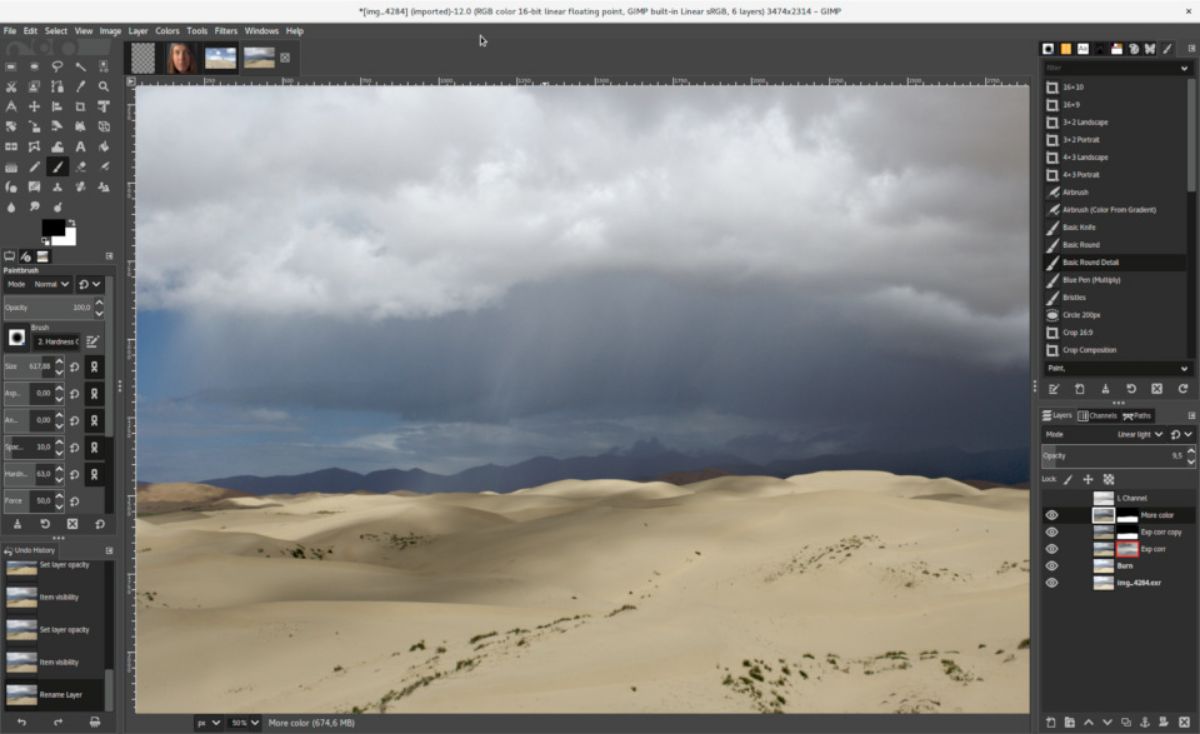
คราวที่แล้วเราสอนให้ ทำ gif ใน Photoshopโดยเฉพาะการใช้ Illustrator ซึ่งเป็นโปรแกรมที่ช่วยให้คุณสามารถสร้างภาพเคลื่อนไหวได้ และครั้งนี้ เราก็อยากทำเหมือนกัน สอนทำ gif ใน GIMP
หากคุณไม่มี Photoshop และคุณต้องการใช้โปรแกรมที่ใช้งานได้ หรือสำหรับหลายๆ คน ที่ทำได้ดีกว่านั้น เช่น GIMP นี่คือขั้นตอนที่คุณต้องดำเนินการเพื่อให้บรรลุเป้าหมาย
GIMP .คืออะไร

GIMP จริง ๆ แล้วเป็น โปรแกรมแก้ไขภาพ ซึ่งสำหรับหลาย ๆ คนมีความคล้ายคลึงและเป็นมืออาชีพเหมือนกับ Photoshop สามารถใช้ได้ทั้งผู้ใช้ระดับเริ่มต้นที่มีความรู้ปานกลางและมืออาชีพที่ทุ่มเทให้กับการออกแบบกราฟิก
แต่เหนือสิ่งอื่นใด GIMP เป็นโปรแกรมฟรี ซึ่งเป็นสิ่งที่ทำให้มันโด่งดัง และหลายคนลงเอยด้วยการติดตั้งและใช้งานรูปภาพเพื่อสร้างการออกแบบของตัวเอง
ตอนนี้ในแง่ของการใช้งาน มันค่อนข้างซับซ้อนกว่า Photoshop เนื่องจากมันไม่ใช้งานง่ายนัก แต่ถ้าคุณเชี่ยวชาญ คุณก็สามารถทำสิ่งเดียวกันกับ Photoshop และแม้แต่ในคุณภาพที่ดีกว่า
ผู้สร้าง GIMP เป็นนักเรียนสองคนคือ Spencer Kimball และ Peter Mattisผู้ที่เป็นแบบฝึกหัดภาคเรียนที่พวกเขาต้องนำเสนอในชมรมคอมพิวเตอร์ของ University of Berkeley ได้สร้างโปรแกรมนี้ขึ้นมาซึ่งเป็นแอปพลิเคชั่นฟรีสำหรับทั้ง "ที่บ้าน" และผู้ใช้มืออาชีพ
นอกจากนี้ โปรแกรมมีประสิทธิภาพเหนือกว่า Photoshop ในบางแง่มุมเช่นเดียวกับที่นำเราไปสู่บทความนี้ วิธีสร้าง gif ใน GIMP เพราะในโปรแกรมอื่นๆ เราจำเป็นต้องมีโปรแกรม Illustrator ที่แนบมาด้วยจึงจะสามารถทำได้ ในทางกลับกัน ใน GIMP ไม่จำเป็นต้องใช้โปรแกรมภายนอก แต่เราสามารถทำได้ในนั้น
วิธีทำ gif ใน GIMP ทีละขั้นตอน
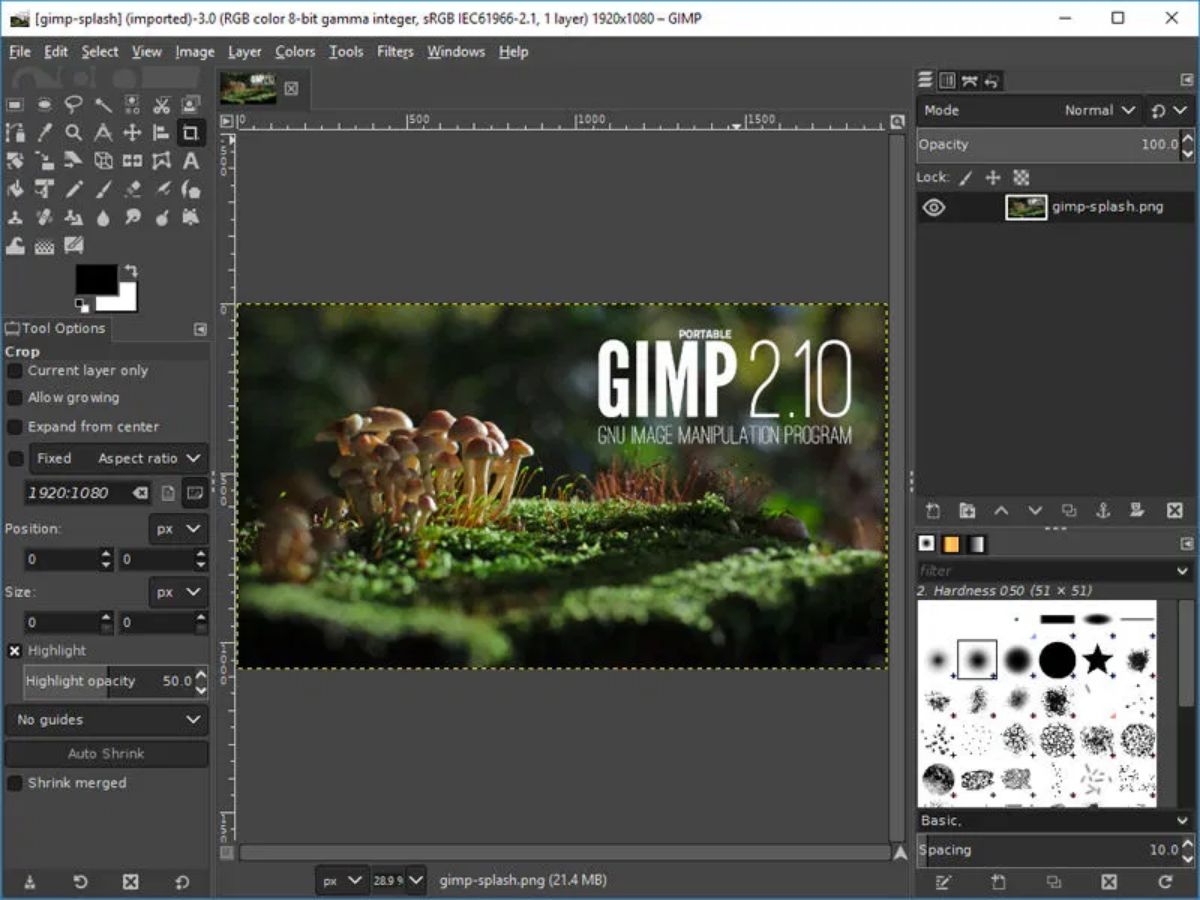
หลังจากที่ได้ทราบข้อมูลเพิ่มเติมเกี่ยวกับ GIMP และเหตุผลที่คุณควรติดตั้งลงในคอมพิวเตอร์ของคุณแล้ว เราจะมอบคีย์สำหรับสร้าง gif ด้วยโปรแกรมนี้และให้ผลลัพธ์ที่ดีแก่คุณ แน่นอน ก่อนที่เราจะไปทำงาน คุณต้องมีทุกอย่างที่จำเป็นในมือ ในกรณีนี้ มันจะเป็น:
- โปรแกรม GIMP ที่ติดตั้งบนคอมพิวเตอร์ของคุณ. ไม่ว่าคุณจะใช้ Windows, Linux หรือ Mac ก็ตาม สามารถใช้ได้กับทั้งสามระบบปฏิบัติการ และแม้กระทั่งระบบอื่นๆ อีกมากมาย นอกจากนี้ยังมีหลายภาษา
- รูปภาพหรือรูปภาพที่คุณจะแปลงเป็น gif คุณสามารถทำอะไรง่ายๆ ด้วยภาพเดียว หรือใช้หลายภาพเพื่อเปลี่ยน แบนเนอร์ชนิดหนึ่ง ซึ่งอาจเป็นสิ่งที่ลูกค้าเรียกร้องอย่างมาก โปรดทราบว่ารูปภาพที่คุณใช้งานนั้นมาจากคลังรูปภาพฟรี หรือที่คุณชำระเงิน อย่าเพิ่งหยิบขึ้นมาจากอินเทอร์เน็ตเพราะอาจมีลิขสิทธิ์
เมื่อได้ทุกอย่างแล้ว มาเริ่มกันเลย
เปิดโปรแกรม GIMP
สิ่งแรกที่ต้องทำคือเปิดโปรแกรม GIMP เพื่อให้ทำงานบนคอมพิวเตอร์ของคุณ เมื่อเปิดแล้ว ไปที่ File / Open แล้วเลือกรูปภาพที่คุณจะใช้งาน
หากนี่เป็นครั้งแรกที่คุณจะทำ GIMP ก็คือ ควรใช้ภาพเดียวและดูบทช่วยสอนแบบเต็ม. จากนั้นคุณสามารถทำได้ด้วยรูปภาพตั้งแต่สองภาพขึ้นไป
เลือก แก้ไข และคัดลอก
เมื่อคุณมีรูปภาพที่คุณจะใช้สร้าง gif แล้ว คุณต้องไปที่ เลือก / เมนูทั้งหมด. ฟังก์ชั่นนี้ทำอะไร? คุณจะมีรูปภาพที่ระบุทั้งหมด ในลักษณะที่ดูเหมือนว่าคุณกำลังจะตัดมันออก
อย่างไรก็ตาม สิ่งที่คุณควรทำต่อไปคือกดเมนู Edit / Copy
เลเยอร์ใหม่
จนถึงตอนนี้ gif ยังไม่มีชีวิต แต่จากนี้ไปมันจะ และขั้นตอนต่อไปที่คุณควรทำคือไปที่ เมนูเลเยอร์แล้วเลือก New Layer และปล่อยให้ค่าที่ออกมายอมรับ
กดปุ่ม
คุณจำสำเนาที่เราทำในขั้นตอนก่อนหน้าได้หรือไม่? สิ่งนี้ทำให้เราสามารถคัดลอกรูปภาพทั้งหมด และตอนนี้เราต้อง "ดัมพ์" ลงในเลเยอร์ใหม่นี้ กล่าวอีกนัยหนึ่งคุณต้องติดมัน
ในการดำเนินการนี้ คุณสามารถใช้ปุ่ม Control + V เพื่อวางหรือไปที่เมนูแก้ไข / วาง การดำเนินการนี้จะสร้างการเลือกแบบลอยตัวในขั้นต้น ซึ่งหมายความว่าจะไม่เชื่อมโยงกับเลเยอร์จนกว่าคุณจะคลิกและเทียบชิดขอบเลเยอร์
ทำงานกับเลเยอร์ใหม่
ภาพตอนนี้มี สองชั้นที่มีภาพเดียวกัน. อย่างไรก็ตาม มันเป็นกับเลเยอร์ที่สองนี้ที่เรากำลังจะใช้งาน
และเราจะทำอย่างไร? ไปที่ เมนูเลเยอร์ / แปลง / พลิกในแนวนอน
นั่นคือสิ่งที่เราจะทำคือพลิกภาพกลับด้าน ตัวอย่างเช่น หากคุณมีรูปถ่ายของเด็กที่โบกมือด้วยมือซ้าย การพลิกภาพในแนวนอนจะทำให้ดูเหมือนว่าเขาโบกมือด้วยมือขวา
บันทึกภาพเคลื่อนไหว
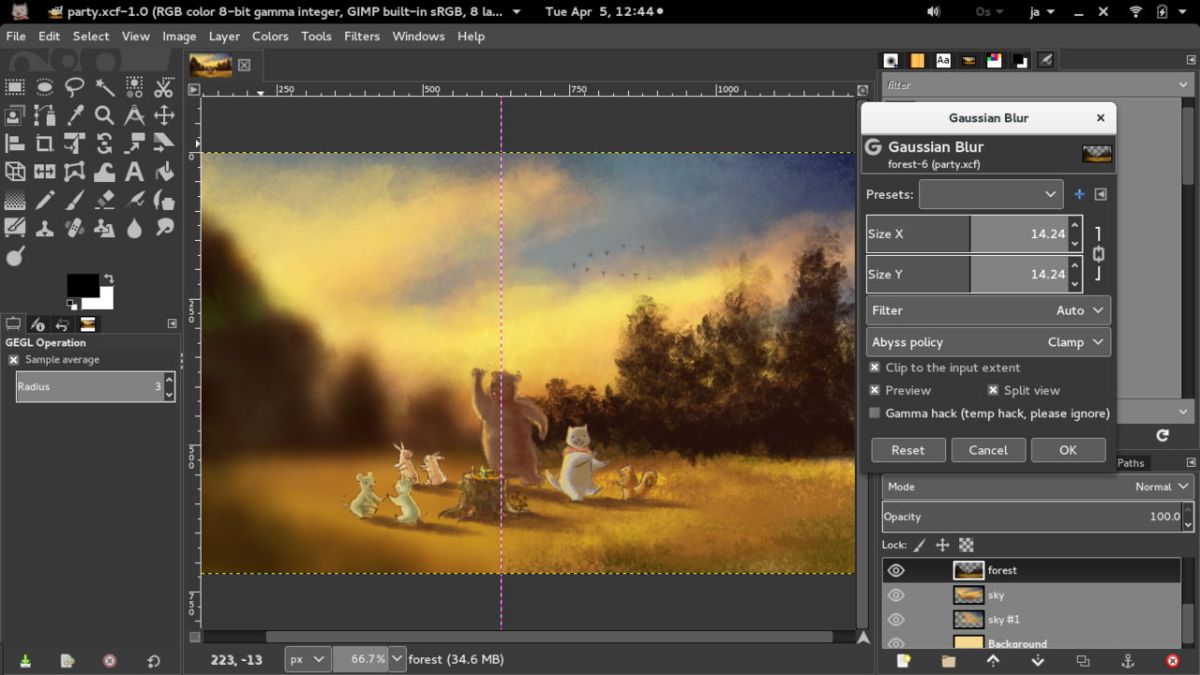
ที่มา: Linux Lab
เราใกล้จะเสร็จแล้วเพราะสิ่งที่เราเหลือคือการบันทึก และคุณจะคิดว่า แล้วแอนิเมชั่นล่ะ? เงียบ. ในการดำเนินการนี้ คุณต้องไปที่ไฟล์ / ส่งออกเป็น
คุณต้องตั้งชื่อและเลือกนามสกุลตามที่คุณต้องการบันทึก ซึ่งในกรณีนี้จะเป็น gif
บนหน้าจอที่จะปรากฏขึ้นถัดไป คุณต้องกาเครื่องหมายในช่อง «เป็นแอนิเมชั่น» และใส่การหน่วงเวลาระหว่างชั้นหนึ่งกับอีกชั้นหนึ่งอย่างน้อย 250 มิลลิวินาที คุณสามารถเปลี่ยนเวลาได้ตามต้องการและตามการออกแบบที่คุณต้องการสร้าง
สุดท้ายคุณเพียงแค่ต้องกดบันทึกก็จะเป็นอันเสร็จ จะเหลือเพียงเพื่อดูเพื่อให้ดำเนินการต่อหรือรีทัช (นั่นคือเหตุผลสำคัญที่คุณจะต้องไม่ปิดภาพหรือโปรแกรมจนกว่าคุณจะได้ตรวจทานแล้ว)
เคล็ดลับพิเศษในการสร้าง gif ด้วย GIMP
ก่อนออกจากหัวข้อ (แม้ว่าคุณจะมีข้อสงสัย คุณสามารถแสดงความคิดเห็นในคำถามของคุณ และเราจะพยายามตอบคำถามเหล่านั้น) เราต้องการให้เคล็ดลับเพิ่มเติมแก่คุณ และนั่นก็คือ เมื่อคุณสร้างแอนิเมชั่นคุณอาจต้องการให้มันเคลื่อนไหวเพียงครั้งเดียว. หรือปล่อยให้มันเป็นซ้ำแล้วซ้ำอีก
หากเป็นตัวเลือกที่สองนี้ คุณต้อง ทำเครื่องหมายที่ช่อง "วนซ้ำตลอดไป"เพราะมันเป็นสิ่งที่จะเกิดขึ้นซ้ำแล้วซ้ำเล่า มิฉะนั้น ภาพจะเคลื่อนไหวเพียงครั้งเดียวและจะยังคงนิ่ง (และหากต้องการให้ภาพเคลื่อนไหวอีกครั้ง คุณจะต้องปิดภาพแล้วเปิดใหม่หรือรีเฟรชหน้าจอ)
นี่จะเป็นวิธีพื้นฐานที่สุดในการสร้าง gif ด้วย GIMP แต่ไม่ใช่วิธีเดียว ที่จริงแล้ว เมื่อคุณเชี่ยวชาญสิ่งนี้แล้ว คุณสามารถลองสร้าง gif ของรูปภาพโดยทำให้องค์ประกอบหายไป (เช่น รูปภาพที่มีพื้นหลังทึบและมีตัวเลขหลายตัวบนนั้น) และที่ล้ำหน้ากว่านั้น ให้สร้าง gif ที่มีรูปภาพหลายรูป คุณจะกล้าทำต่อไปหรือไม่?